

- Unsere Produkte
-
Funktionen
FunktionenErweiterungen
- Preise
- Was ist neu
- Marktplatz
-
Mehr
UnternehmenFür Geschäftskunden
 Pläne ansehen
Pläne ansehen
Effizienter Foto-Editor für Stapelbearbeitung
Die Stapelbearbeitung, auch Batch-Editing oder Massenbildbearbeitung genannt, ist eine Technik, die in verschiedenen Bereichen eingesetzt wird, insbesondere in der Fotografie, dem Grafikdesign, der Videobearbeitung und der Textverarbeitung, um Zeit zu sparen und den Bearbeitungsprozess zu rationalisieren.
Pläne ansehenWie kannst du deinen Workflow mit einem Bildverbesserung in Stapelverarbeitung optimieren?
Mit einem Bildbearbeitungsprogramm wie Luminar Neo ist es ein Leichtes, ein einheitliches Erscheinungsbild für alle Fotos zu erzielen, so dass sie dank der Massenbildbearbeitung einen einheitlichen Stil aufweisen und das Auge erfreuen.


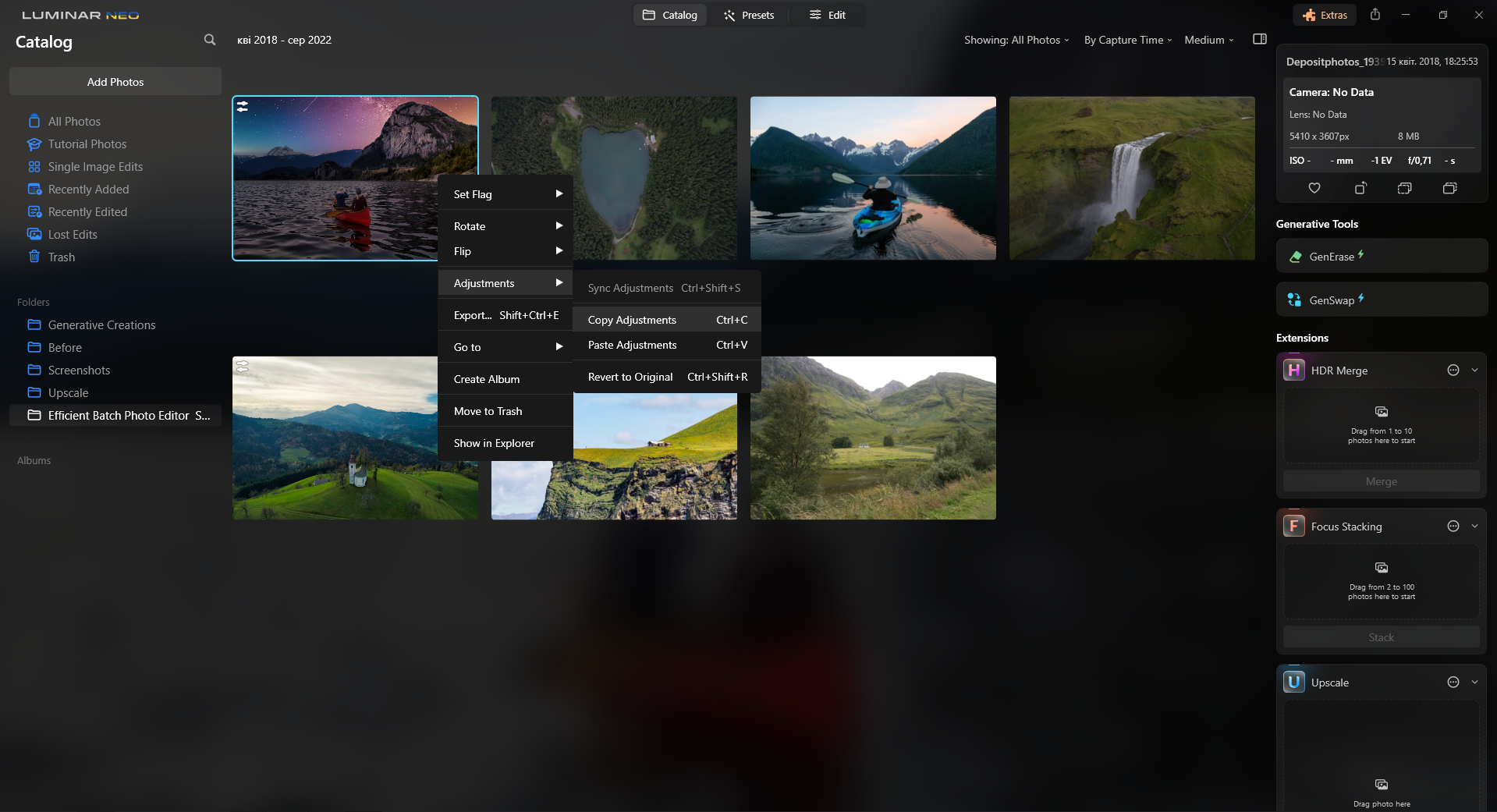
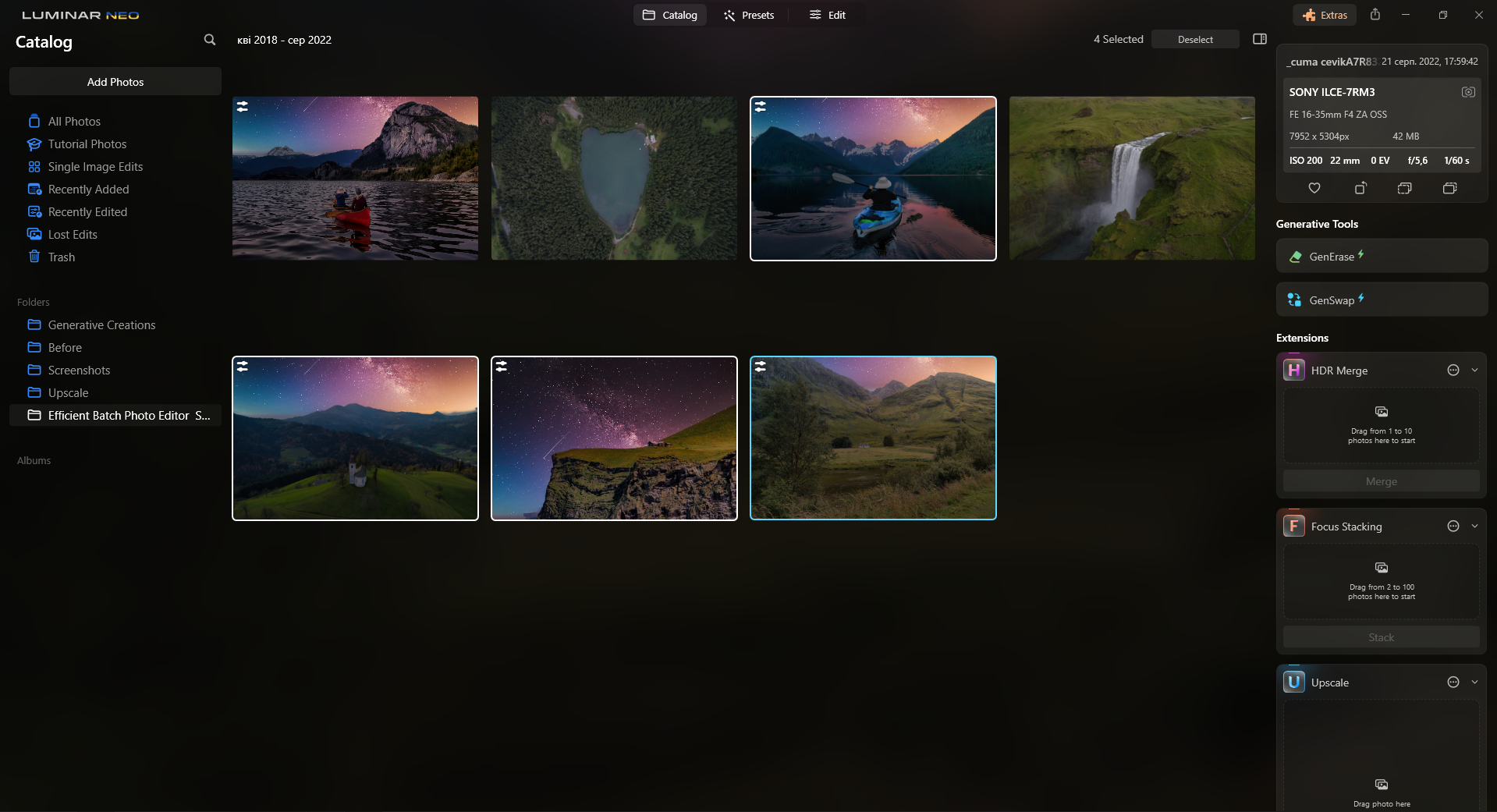
Vorher
Nachher
Warum unser Massenbild-Editor überragend ist?
Mit Luminar Neo kannst du Anpassungen für mehrere Fotos mit nur wenigen Klicks synchronisieren. Wenn du mit der Bearbeitung eines Fotos fertig bist, kannst du dieselben Anpassungen problemlos auf dein gesamtes Fotoshooting anwenden!
Die Vielseitigkeit der Stapelbearbeitung von Fotos
Die Stapelverarbeitung ist für viele Fotografen eine wertvolle Funktion, da sie Zeit spart, Fehler reduziert und die Effizienz erhöht, sodass du dich auf die Aspekte deiner Arbeit konzentrieren kannst, die deine einzigartigen Fähigkeiten und deine Kreativität erfordern.



Vorher
Nachher
Der Reiz der Stapelbearbeitung von Bildbearbeitungsprogrammen in der modernen Inhaltserstellung
Wenn du mehrere Fotos gleichzeitig bearbeiten möchtest, kannst du den Befehl Anpassungen synchronisieren verwenden, um die Stapelprozess durchzuführen.
• Passe das erste Foto einer Reihe an.
• Wenn das erste Bild ausgewählt ist, wähle einfach die restlichen Bilder aus.
• Klicke mit der rechten Maustaste auf das erste Bild, klicke auf Anpassungen und wähle dann Anpassungen synchronisieren, um die Bilder mit dem ersten Bild zu synchronisieren.
• Verwende abschließend den Befehl Exportieren, um mehrere Fotos im Stapel zu exportieren
• Passe das erste Foto einer Reihe an.
• Wenn das erste Bild ausgewählt ist, wähle einfach die restlichen Bilder aus.
• Klicke mit der rechten Maustaste auf das erste Bild, klicke auf Anpassungen und wähle dann Anpassungen synchronisieren, um die Bilder mit dem ersten Bild zu synchronisieren.
• Verwende abschließend den Befehl Exportieren, um mehrere Fotos im Stapel zu exportieren
Entdecke weitere Funktionen
Luminar Neo verfügt über zahlreiche weitere Funktionen, mit denen du deine Fotos schneller und einfacher bearbeiten kannst
Verschmelze zwei Bilder


Vorher
Nachher
© shutterstock
Verschmelze zwei Bilder
Bring deine Fotografie zu neuen Höhen, indem du nahtlos zwei Bilder zusammenfügst
Superscharf AI


Vorher
Nachher
© Ksenia Kazak
Superscharf AI
Belebe deine unscharfen Fotos mit Superscharf AI! Nutze unsere Spitzentechnologie, um die Schärfe deiner wertvollen Erinnerungen auf natürliche Weise wiederherzustellen.
Generatives Austauschen


Vorher
Nachher
© Lisa
Generatives Austauschen
Verwandle deine Fotos mit Generativem Austauschen! Ersetze mühelos langweilige Elemente durch AI-generierte Grafiken, die sich nahtlos in deine Bilder einfügen.
Hintergrundentfernung AI


Vorher
Nachher
© Ksenia Kazak
Hintergrundentfernung AI
Verwende unser modernes Tool, um Hintergründe hinter beliebigen Objekten in deinen Bildern automatisch zu löschen.
Verstärken AI


Vorher
Nachher
© mathewbrowne_anglesey
Verstärken AI
Vereinfache deinen Workflow und verbessere deine Ergebnisse. Erlebe den Komfort, mehrere Anpassungen mit einem einzigen, AI-Schieberegler zu verwalten.
Farbtonänderung


Vorher
Nachher
© reewungjunerr
Farbtonänderung
Korrigiere auf einfache Weise Farbtöne, experimentiere mit neuen Looks oder füge einzigartige kreative Effekte hinzu.
Anwendung & Plugin
Für Mac & Windows
- Leistungsstarker AI-Editor
technische Unterstützung 24 Stunden / 7 Tage die Woche
30 Tage Geld-zurück-Garantie
Mach bei der Community von Luminar-Insider*Innen mit
Die am häufigst gestellten Fragen
Was ist ein Fotoeditor zur Stapelbearbeitung und wie funktioniert das mit Luminar Neo?
Luminar Neos Stapelverarbeitung ist dank der Funktion Anpassungen synchronisieren ganz einfach. Das funktioniert genau wie der Befehl Kopieren-und-Einfügen! Wenn du mit der Bearbeitung eines Fotos fertig bist, klicke mit der rechten Maustaste darauf und wähle Anpassungen synchronisieren.
Kann ich die Farbe der Tönung anpassen, oder ist sie voreingestellt?
Du kannst alle von dir vorgenommenen Anpassungen synchronisieren, einschließlich der Farbe des Bildes farbstich.
Welche Arten von Bearbeitungen kann ich mit dem Batch-Foto-Editor vornehmen?
Mit der Funktion Anpassungen synchronisieren kannst du alle Bearbeitungen, die du an einem Foto vorgenommen hast, auf ein anderes Foto anwenden, mit Ausnahme des Tools Zuschneiden.
Gibt es eine Begrenzung für die Anzahl der Fotos, die ich in einem Stapel bearbeiten kann?
Wähle so viele Fotos aus, wie du kannst, und führe die Synchronisierung der Massenbearbeitung der Fotos durch. Aber je mehr Fotos du auswählst, desto mehr RAM wird beansprucht und der Prozess dauert länger.
